갤럭시워치로 티머니페이 사용이 궁금하시다면? ↓
[갤럭시 워치] 편리하게 티머니로 대중교통이용하는법 !
갤럭시 워치도 있는데 아직도 버스카드로 대중교통이용하신다구요? 간단한 방법으로 편리하게 대중교통 타는법을 알려드리겠습니다~ 저는 갤럭시 워치 액티브2를 사용중입니다. 1. 먼저 워치용
yyaalloo.tistory.com
요즘 어디를 가던지 QR코드 인증이 필요하죠??
매번 휴대폰을 켜서 인증하긴 너무 번거로웠는데 오늘은 간편하게 갤럭시 워치를 이용해서 QR코드 찍는법을 알려드리겠습니다. 전 갤럭시 워치 액티브2를 사용하고 있고 워치3도 같은 방법으로 가능합니다.
단 10분 투자해서 앞으로 쭉 ! 사용할 수 있는 큐알코드를 등록해봐요~
1. 먼저 갤럭시 워치에 있는 <갤럭시 스토어>를 들어가서 인터넷 어플을 다운받으세요
한글자판을 이용해서 인터넷을 검색or음성으로 인터넷이라고 말씀하면 됩니다. 검색결과에 인터넷이 뜨면 설치를 하세요


2. 인터넷 어플 설치가 다되면 가장 첫 화면에 기본적으로 북마크가 뜨고 북마크에 <네이버>가 있습니다.


3. 네이버 클릭후 상단으로 화면을 움직여서 <QR코드 체크인>을 눌리면 로그인 인증이 1회 필요합니다.
아이디, 비밀번호, 휴대폰 인증이 필요하고
휴대폰 인증시 폰번호를 적고 확인을 눌리면 스마트폰에서 문자 인증후 클릭이 가능합니다.


4. 로그인 1회를 완료 했다면 반복적으로 로그인 할 필요없이 쭉 로그인 상태가 유지가 됩니다.
그럼 바로 저렇게 입장용 QR코드가 워치에서 보여요~

이걸 이제 바로가기처럼 설정해서 필요할때 바로바로 꺼내쓸수있어야겠죠 ?
5. 워치 바탕화면으로 돌아가서 <위젯 추가>에서 <인터넷>을 추가합니다.
이후에 웹페이지 추가에서 <네이버>를 추가합니다.



6. 똑같은 방식으로 네이버 메인화면 상단의 QR코드를 체크하고 들어가면 오른쪽 측면에 점을 클릭해주세요

7. 메뉴제일 아랫 항목의 <라이브위젯추가>를 클릭하면 큐알코드 바로가기가 등록 됩니다.

8. 다시 인터넷 위젯으로 들어가면 이전엔 보이지 않던 상,하 키가 등록이 되었을 거에요 ~
그럼 아까 설정한 큐알코드 라이브 위젯이 보입니다.

큐알코드 첫 화면은 영상처럼 로그인을 하라고 뜨지만 화면을 한번 더 클릭하면 로그인 필요없이 바로 큐알코드가 뜹니다. 시간이 15초 주어지는데 그 시간이 지나더라도 로그인 없이 다시 시간이 15초 추가되니 안심하세요~

매번 휴대폰으로 들어가서 번거로운 과정을 거쳐야했던 큐알코드 인식
워치가 있는데 활용을 못한다면 너무 안타까운 일이겠죠? 짧은 시간 투자해서 편리하고 안전하게 QR코드 인증하세요~!
궁금한 점 댓글 남겨주세요 ^^
'리뷰후기' 카테고리의 다른 글
| [리발스마트헬멧]블루투스 연결로 음악재생과 통화, 방향지시등까지 가능한 가벼운 자전거헬멧 추천! LIVALL (2) | 2021.04.24 |
|---|---|
| [리발헬멧]자전거헬멧추천/스마트 헬멧/블루투스,워키포키,사진촬영,전화,음악 자전거헬멧<LIVALL> (0) | 2021.04.24 |
| [콤푸차리뷰] 방탄소년단 정국이 즐겨마시는 가루형 유기농 콤푸차분말 (0) | 2021.03.23 |
| [U플러스알뜰폰]휴대폰보험/갤럭시S21 6개월보험비혜택 (0) | 2021.02.28 |
| [네스프레소그린모먼트]다먹은 커피캡슐 0원에 재활용백신청하기 (0) | 2021.02.28 |



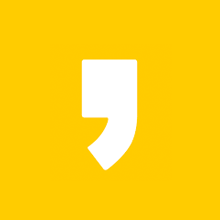




최근댓글